À l’ère des smartphones multifonctionnels, la personnalisation des sonneries était une tâche aisée. Les téléphones Nokia, même les modèles de base, permettaient d’attribuer des chansons comme sonneries grâce à leur compatibilité avec les fichiers MP3. Cette facilité se retrouve également sur les appareils Android, où l’utilisation d’une mélodie comme sonnerie ne présente aucun obstacle. Cependant, l’écosystème iOS est différent. Les sonneries pour iOS sont au format M4R, et il n’est pas possible d’importer directement un fichier et de l’utiliser. Sans jailbreak, plusieurs étapes sont nécessaires. Heureusement, Apple met à disposition GarageBand gratuitement, permettant de créer facilement des sonneries à partir de votre bibliothèque musicale.
Commencez par télécharger GarageBand depuis l’App Store (lien disponible à la fin de cet article), puis ouvrez l’application.
Utilisation de l’enregistreur audio
GarageBand propose de nombreux outils d’enregistrement. Pour notre objectif, l’enregistreur audio est l’outil approprié. Appuyez sur le bouton « + » situé en haut de l’écran, puis choisissez « Créer un nouveau morceau ». Parcourez les options et sélectionnez « Enregistreur audio ».
Configuration de la section du morceau
Cliquez sur l’icône des pistes en haut, puis sur le bouton du métronome. Ce dernier est activé par défaut (couleur bleue). Désactivez-le en appuyant dessus.
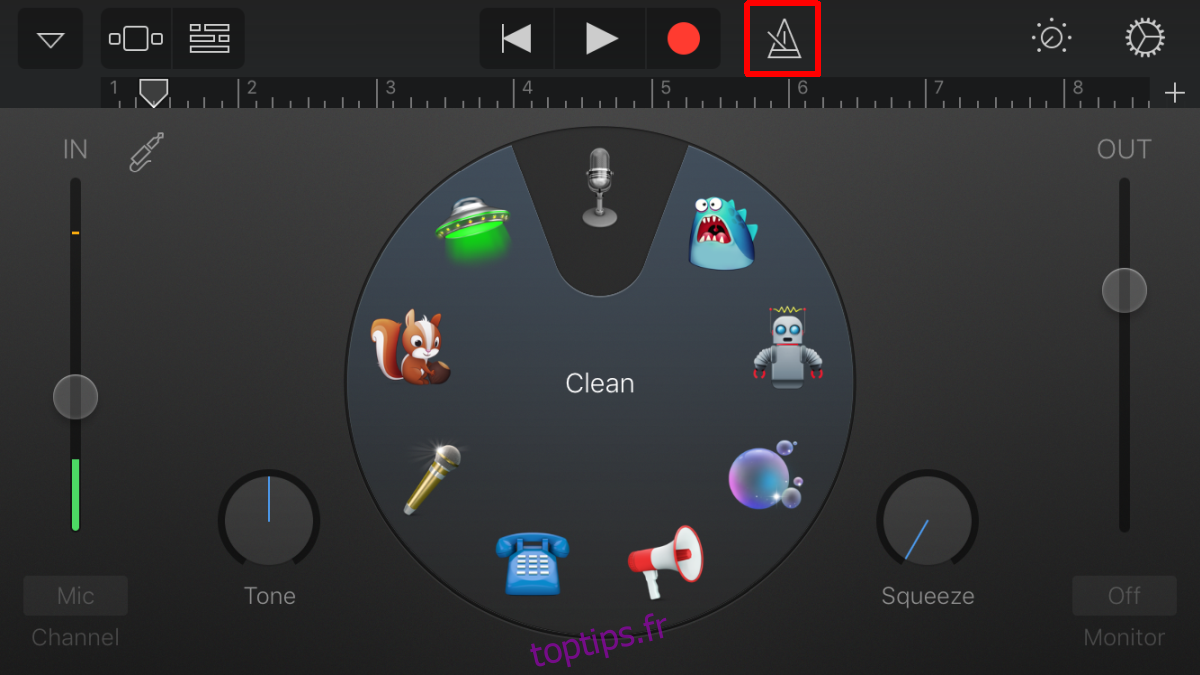
Une fois le métronome désactivé, appuyez sur le bouton « + » situé en dessous de l’icône d’engrenage, en haut à droite. Cela ajoutera une section à votre morceau. Cliquez sur cette section, sélectionnez « Automatique » pour la durée, puis validez avec « Terminé ».
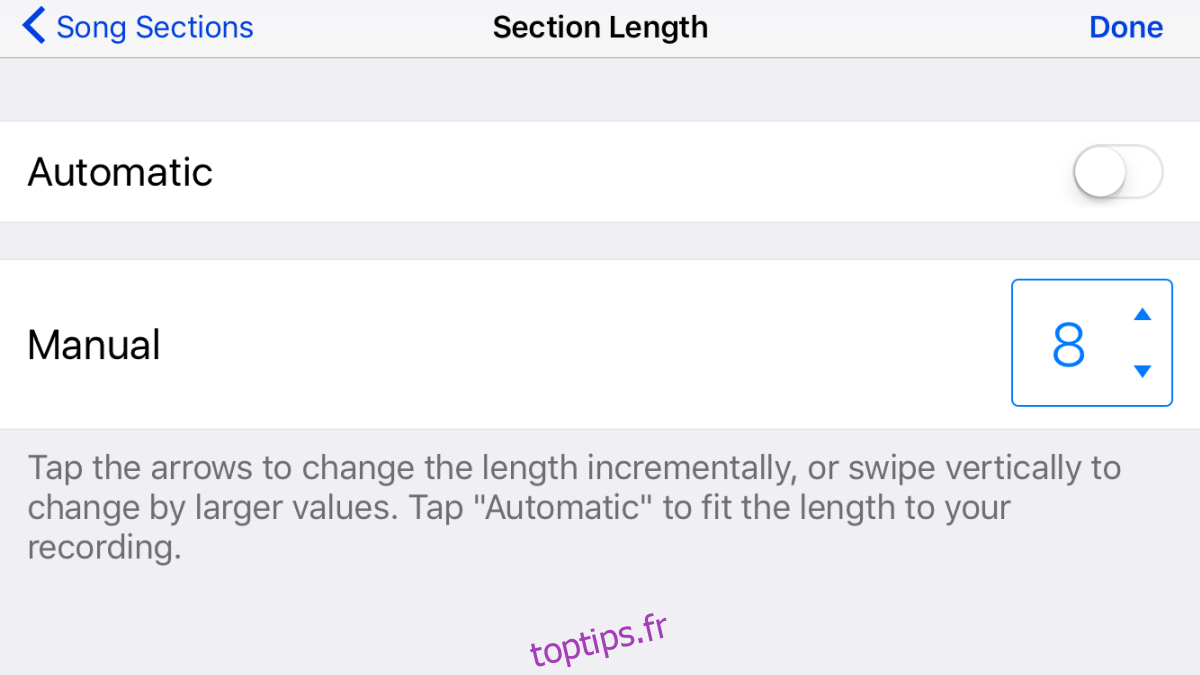
Importer un morceau depuis votre bibliothèque
Revenez à l’écran principal de l’enregistreur audio et cliquez sur l’icône en forme de boucle, située à côté de l’icône d’engrenage.
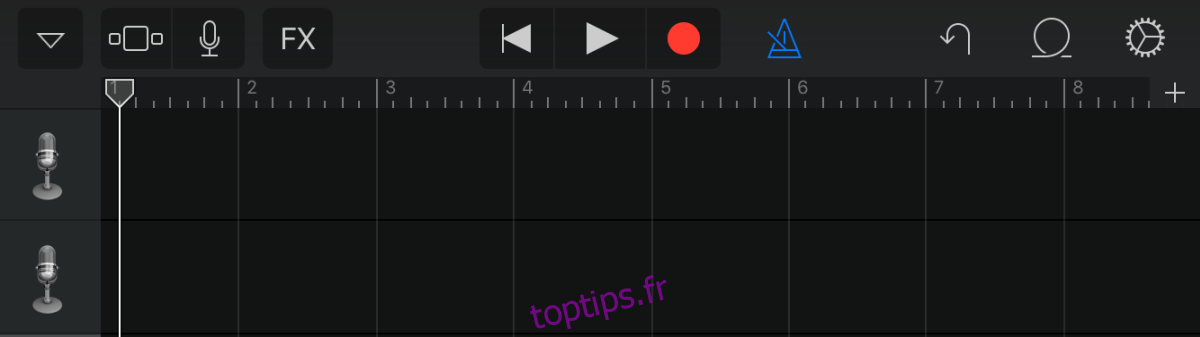
Accédez à l’onglet « Musique ». Appuyez longuement sur le morceau que vous souhaitez utiliser comme sonnerie, jusqu’à ce qu’il s’ajoute à l’enregistreur audio. Assurez-vous que la chanson démarre bien à 0 seconde ; si ce n’est pas le cas, faites-la glisser au début.
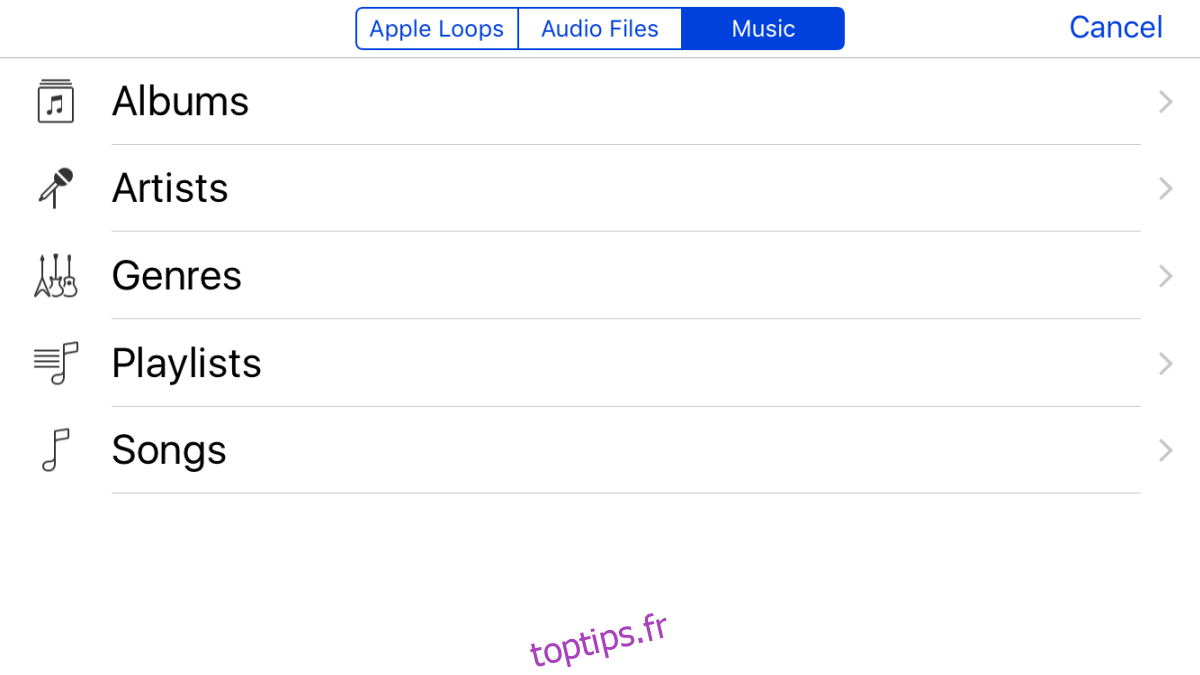
Exporter la sonnerie
Cliquez sur le bouton en forme de triangle pointant vers le bas, en haut à gauche. Sélectionnez « Mes morceaux ». Votre création sera sauvegardée en tant que projet. Cliquez sur « Sélectionner » en haut à droite ; les morceaux se mettront à trembler. Sélectionnez le morceau que vous venez de créer, puis cliquez sur l’icône de partage (en haut à gauche). Choisissez « Sonnerie » dans le menu de partage. Donnez un nom à votre sonnerie. GarageBand raccourcira automatiquement le morceau à 30 secondes, la durée standard d’une sonnerie, et l’exportera vers vos sons.
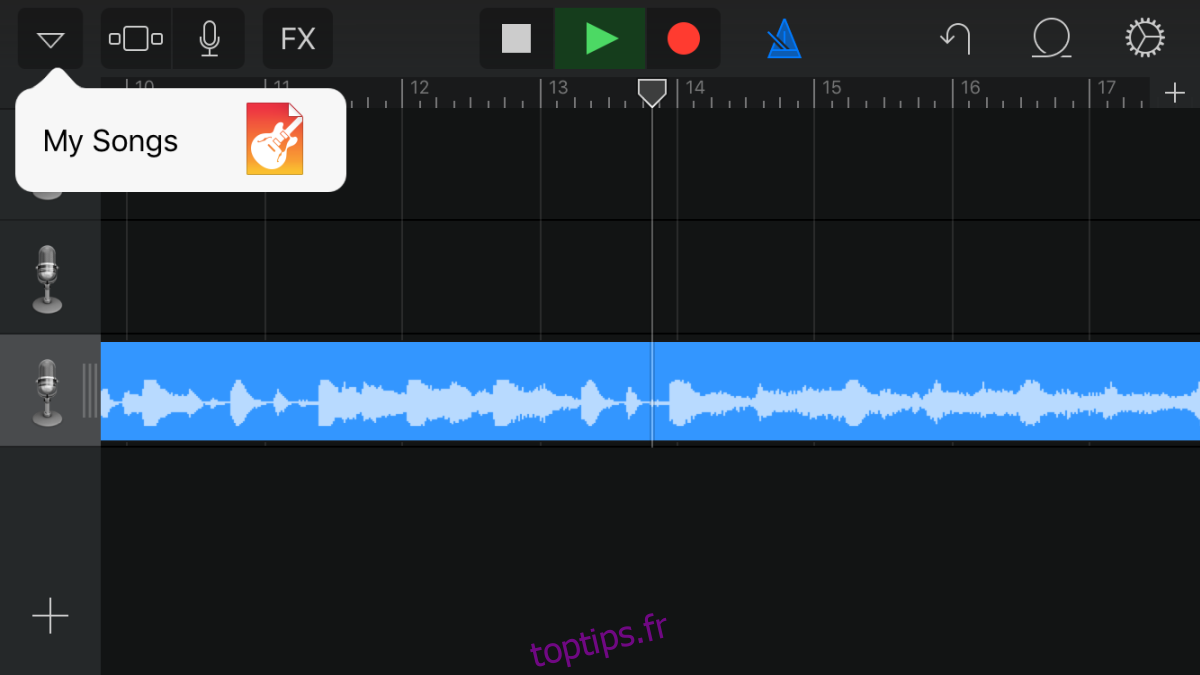
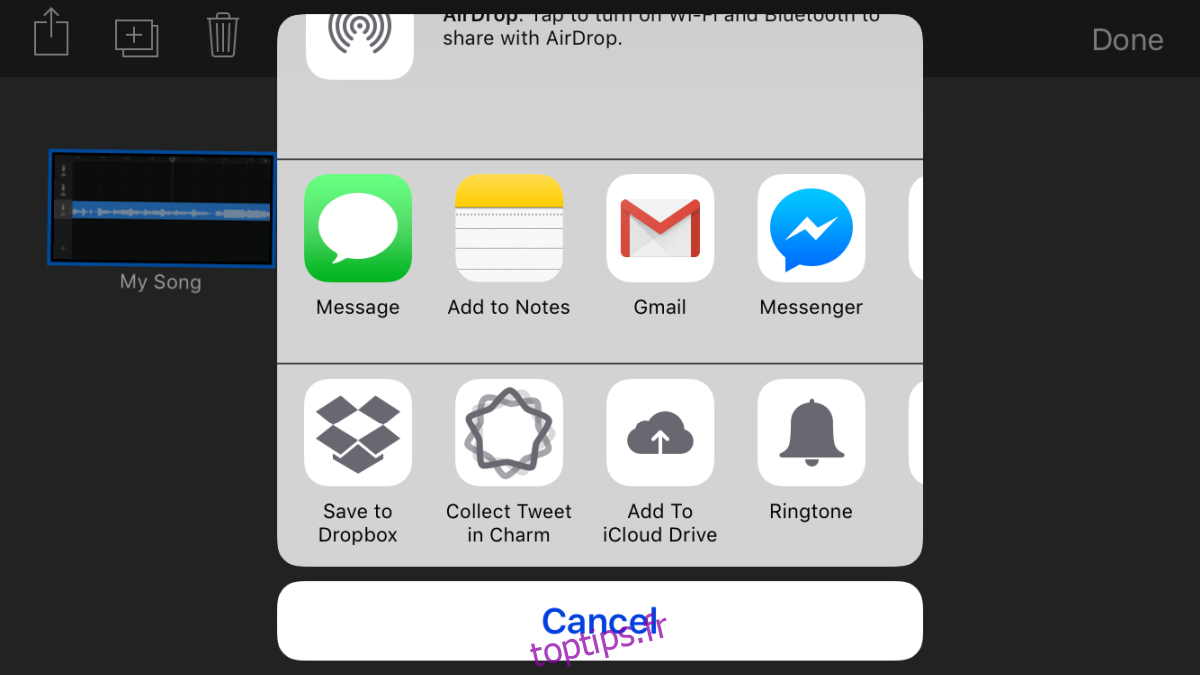
Appliquer votre sonnerie
Ouvrez l’application « Réglages ». Allez dans « Sons », puis « Sonnerie ». Sélectionnez la chanson que vous venez de créer, et le tour est joué !
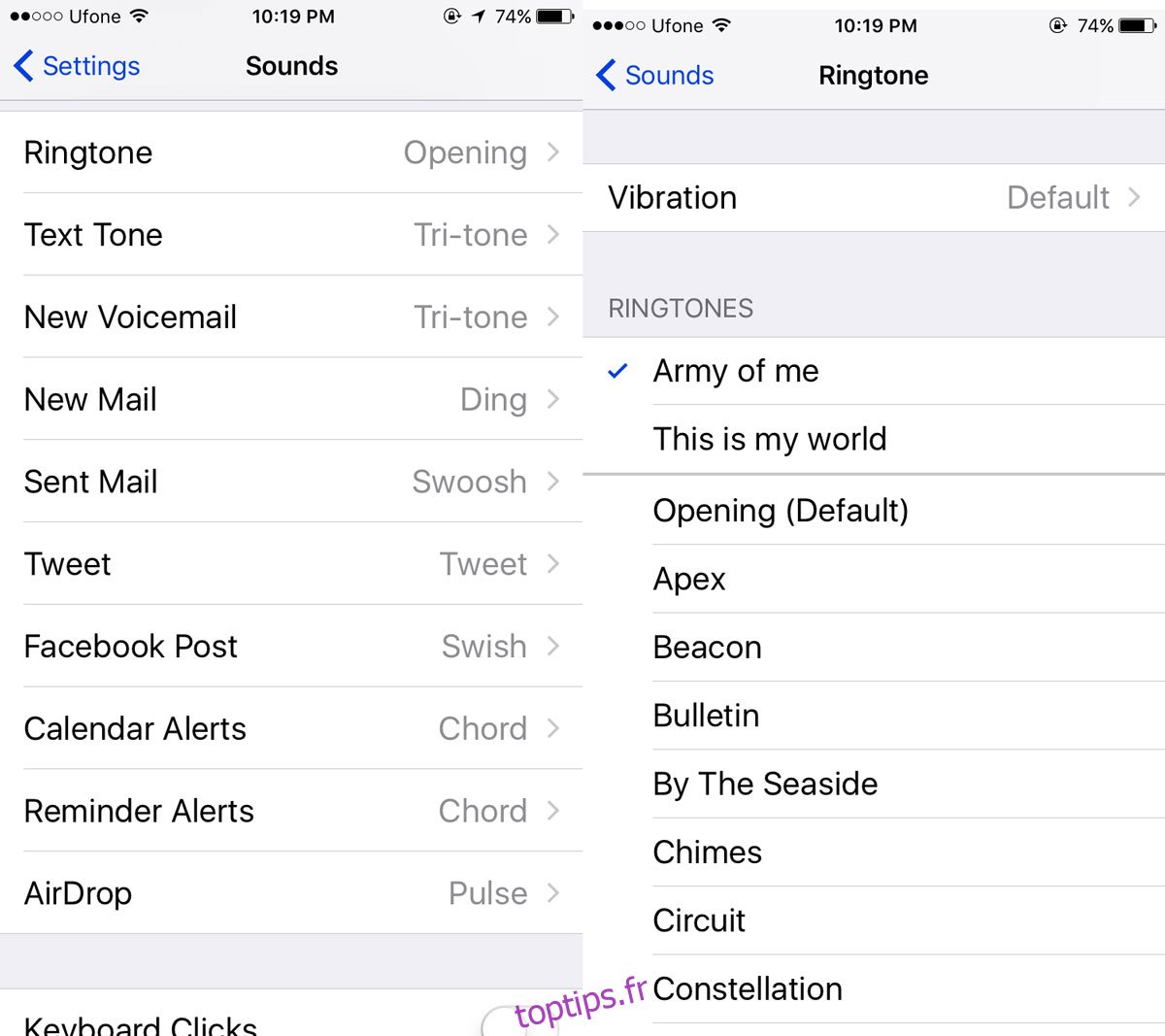
Téléchargez GarageBand sur l’App Store